Лучшие программы для редактирования файлов PDF
Содержание
- Sejda PDF Editor
- PDF-XChange Editor
- Inkscape
- PDFescape Online PDF Editor
- Smallpdf Online PDF Editor
Ищете по-настоящему бесплатный редактор PDF, который позволяет не только редактировать и добавлять текст, но и изменять изображения, добавлять собственную графику, ставить свою подпись, заполнять формы и т. д.? Мы исследовали эти типы приложений, чтобы составить список именно того, что вы ищете.
Некоторые из них представляют собой онлайн-редакторы, которые работают прямо в вашем веб-браузере, поэтому все, что вам нужно сделать, это загрузить файл PDF на веб-сайт, внести необходимые изменения, а затем сохранить его обратно на свой компьютер. Это быстрый способ, но имейте в виду, что, как правило, веб-редактор не так полнофункционален, как его настольный аналог.
Поскольку не все эти редакторы поддерживают одни и те же функции, а некоторые из них ограничены в своих возможностях, помните, что вы можете обрабатывать один и тот же PDF-файл в нескольких инструментах. Например, используйте один для редактирования текста PDF (если он поддерживается), а затем поместите тот же PDF-файл в другой редактор, чтобы сделать что-то, поддерживаемое в этой программе (например, для редактирования формы, обновления изображения или удаления страницы).
Например, используйте один для редактирования текста PDF (если он поддерживается), а затем поместите тот же PDF-файл в другой редактор, чтобы сделать что-то, поддерживаемое в этой программе (например, для редактирования формы, обновления изображения или удаления страницы).
Sejda PDF Editor
Sejda PDF Editor — один из очень немногих PDF-редакторов, который фактически позволяет редактировать уже существующий текст в PDF-файле без добавления водяного знака. Большинство редакторов позволяют редактировать только тот текст, который вы добавляете сами, или поддерживают редактирование текста, но затем разбрасывают водяные знаки повсюду.
Кроме того, этот инструмент может работать полностью в вашем веб-браузере, поэтому его легко начать без загрузки каких-либо программ. Вы можете получить настольную версию, если предпочитаете использовать ее таким образом.
Между онлайн-версией и настольной версией есть некоторые различия, о которых вам следует знать. Например, настольная версия поддерживает больше типов шрифтов и не позволяет добавлять PDF-файлы по URL-адресу или из онлайн-хранилищ, как это делает онлайн-редактор (который поддерживает Dropbox, OneDrive и Google Drive).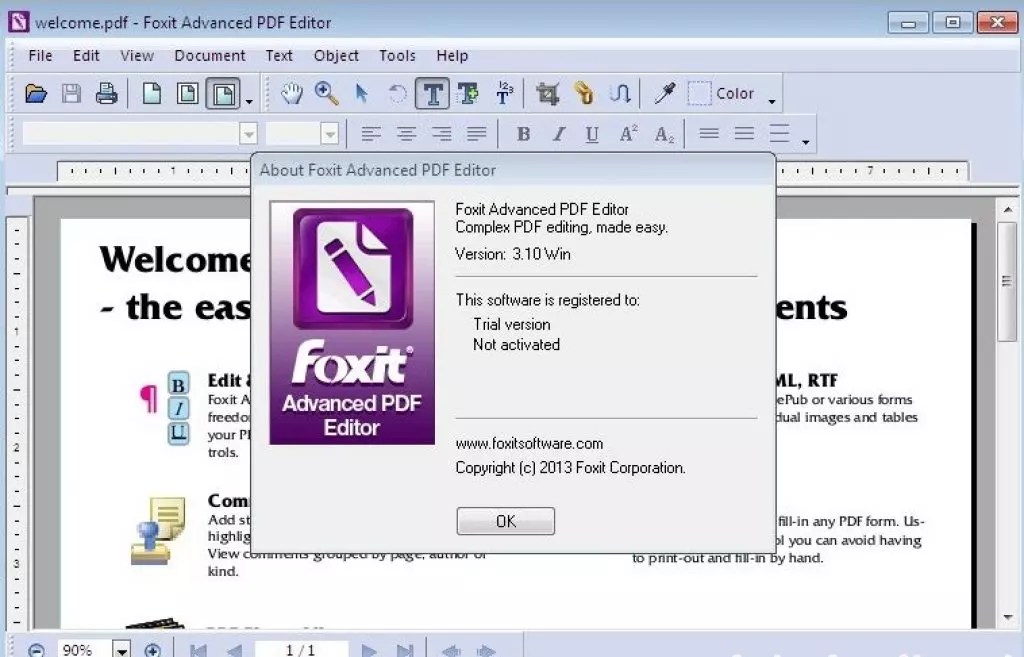
Еще одна полезная функция — это инструмент веб-интеграции, который позволяет издателям PDF предоставлять ссылку для своих пользователей, по которой они могут просто щелкнуть, чтобы автоматически открыть файл в этом редакторе.
Все загруженные файлы автоматически удаляются из Sejda через два часа.
PDF-XChange Editor
Редактор PDF-XChange предлагает несколько отличных инструментов, но не все из них можно использовать бесплатно. Вы можете загружать PDF-файлы со своего компьютера, URL-адреса, SharePoint, Google Диска и Dropbox. Вы можете сохранить отредактированный PDF-файл обратно на свой компьютер или в любой из этих облачных сервисов хранения.
Одной из приятных функций является возможность выделить все поля формы, чтобы вы могли легко определить, где вам нужно заполнить. Это действительно полезно, если вы редактируете PDF-файл с большим количеством форм, таких как приложение.
Многие функции бесплатны (например, редактирование текста), но некоторые — нет. Если вы используете функцию, которая не поддерживается бесплатной версией (вам сообщают, какие из них не бесплатны, когда вы их используете), сохраненный файл PDF будет иметь водяной знак, прикрепленный к углу каждой страницы. На странице загрузки есть полный список всех бесплатных функций.
Если вы используете функцию, которая не поддерживается бесплатной версией (вам сообщают, какие из них не бесплатны, когда вы их используете), сохраненный файл PDF будет иметь водяной знак, прикрепленный к углу каждой страницы. На странице загрузки есть полный список всех бесплатных функций.
Inkscape
Inkscape — чрезвычайно популярный бесплатный просмотрщик и редактор изображений, но он также включает в себя функции редактирования PDF, которые большинство специализированных редакторов PDF поддерживают только в своих платных версиях.
Это очень мощная программа для редактирования изображений. Однако, если вы еще не знакомы с такими программами, как GIMP , Adobe Photoshop и другими графическими редакторами, это, вероятно, будет для вас немного продвинутым.
Однако в контексте редактирования PDF вам следует рассматривать это программное обеспечение только в том случае, если вы хотите удалить или отредактировать изображения или текст в PDF. Мы предлагаем вам использовать другой инструмент из этого списка для редактирования PDF-форм или добавления фигур, а затем подключить этот PDF-файл к Inkscape, если вам действительно нужно отредактировать уже существующий текст.
PDFescape Online PDF Editor
PDFescape имеет довольно много функций. Это бесплатно, если размер документа не превышает 100 страниц или 10 МБ. Вы не можете бесплатно изменять текст или редактировать изображения с помощью этого редактора, но вы можете добавлять свой собственный текст, изображения, ссылки, поля форм и т. д.
Текстовый инструмент очень настраиваемый, так что вы можете выбрать свой собственный размер, тип шрифта, цвет, выравнивание и применить такие эффекты, как выделение полужирным шрифтом, подчеркивание и курсив.
Вы также можете рисовать в PDF-файле, добавлять заметки, зачеркивать текст, помещать пробелы поверх всего, что вы хотите скрыть, а также вставлять линии, галочки, стрелки, овалы, круги, прямоугольники и комментарии.
PDFescape позволяет удалять отдельные страницы из PDF-файла, поворачивать страницы, обрезать части страницы, изменять порядок страниц и добавлять новые страницы из других PDF-файлов.
Smallpdf Online PDF Editor
Smallpdf — один из самых быстрых способов добавить изображения, текст, фигуры или вашу подпись в PDF-файл. Этот веб-сайт позволяет вам загружать PDF-файл, вносить в него изменения, а затем сохранять его обратно на свой компьютер, и все это без необходимости создавать учетную запись пользователя или платить за какие-либо функции защиты от водяных знаков.
Этот веб-сайт позволяет вам загружать PDF-файл, вносить в него изменения, а затем сохранять его обратно на свой компьютер, и все это без необходимости создавать учетную запись пользователя или платить за какие-либо функции защиты от водяных знаков.
Вы можете открывать файлы со своего компьютера или из учетной записи Dropbox или Google Диска.
Импорт фигур возможен, если вам нужен прямоугольник, квадрат, круг, стрелка или линия. Вы можете изменить основной цвет объекта и цвет линии, а также толщину его края. Размер текста может быть маленьким, обычным, средним, большим или очень большим, но вы не можете изменить тип шрифта, только цвет.
Закончив редактирование PDF, вы можете решить, где вы хотите его сохранить; на свое устройство или в свою учетную запись Dropbox. Вы также можете создать ссылку для общего доступа, которую любой может использовать для загрузки PDF. Что-то еще, что вы можете сделать, это запустить документ через инструмент разделения PDF Smallpdf, если вы хотите извлечь страницы.
10 лучших бесплатных приложений для редактирования PDF для Android
PDF или Portable Document Format — один из самых популярных форматов файлов, используемых для представления документов, включая формат текста и изображений. Если мы осмотримся, то обнаружим, что почти все, включая студентов, деловых людей и т. д., имеют дело с PDF-файлами во время работы на компьютере.
Файлы PDF очень безопасны и могут редактироваться только некоторыми сторонними приложениями для редактирования PDF. Поскольку мы находимся на рабочем столе Windows, у нас есть много возможностей для редактирования PDF-файлов. Тем не менее, есть минимум, доступный, когда речь идет об Android.
Здесь, в этой статье, мы собираемся поделиться некоторыми из лучших приложений для редактирования PDF для Android. Итак, давайте изучим список лучших редакторов PDF для Android.
1. Исход PDFЕсли вы ищете универсальное средство чтения PDF-файлов и демо-приложение PDF для своего Android-смартфона, попробуйте Xodo PDF. Это, безусловно, самое быстрое приложение для просмотра PDF, доступное в магазине Google Play.
Это, безусловно, самое быстрое приложение для просмотра PDF, доступное в магазине Google Play.
Отличительной особенностью Xodo PDF является то, что он позволяет вам писать прямо в файле PDF, выделять и подчеркивать текст и многое другое.
Кроме того, Xodo PDF также может синхронизироваться с Google Диском, OneDrive и Dropbox.
2. Kdan PDF ReaderKdan PDF Reader позволяет пользователям редактировать и конвертировать PDF-документы. Отличительной особенностью Kdan PDF Reader является то, что он позволяет пользователям размечать PDF-файлы с выделением и рукописным вводом.
Кроме того, с помощью Kdan PDF Reader вы также можете создавать резервные копии PDF-файлов и делиться ими с друзьями и коллегами по электронной почте или в облачном хранилище.
3. MobiSystems OfficeSuiteЧто ж, MobiSystems OfficeSuite — это приложение офисного пакета для Android. Поскольку это приложение офисного пакета, вы можете использовать его для чтения, редактирования и создания документов Word, Excel, PowerPoint и PDF.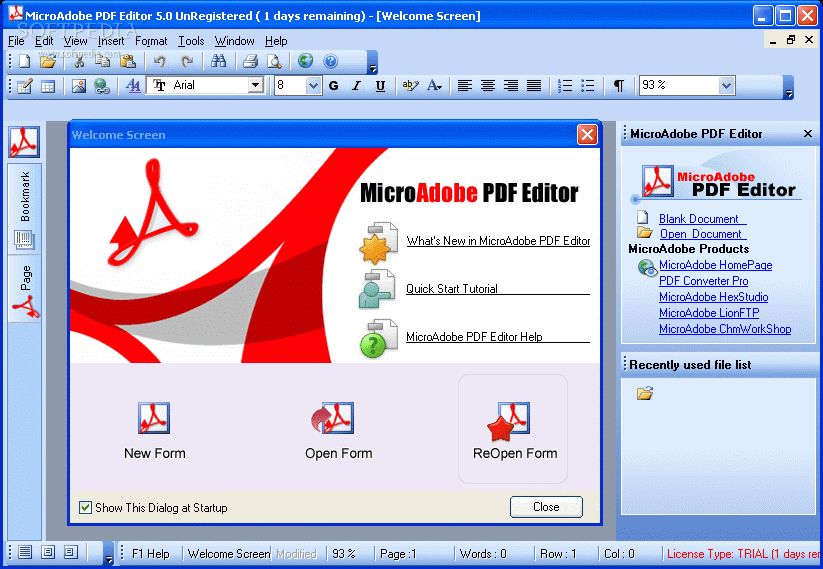
Если говорить о возможностях PDF, MobiSystems OfficeSuite позволяет читать и изменять PDF-файлы. Вы также можете создавать PDF-файлы с заполняемыми формами, расширенными параметрами безопасности и многим другим.
4. PDFelementPDFelement от Wondershare — еще один лучший PDF-редактор, который вы можете использовать на своем Android-смартфоне. Лучшее в PDFelement то, что он предлагает почти все функции, необходимые для чтения, комментирования и управления PDF-файлами на ходу.
Некоторые из основных функций PDFelement включают разметку и аннотирование PDF, выделение, подчеркивание, зачеркивание и т. д.
5. Adobe Acrobat ReaderAdobe Acrobat Reader на сегодняшний день является лучшим и самым надежным приложением для редактирования PDF, доступным в магазине Google Play. С помощью Adobe Acrobat Reader вы можете просматривать, редактировать, подписывать и комментировать PDF-документы прямо со своего смартфона.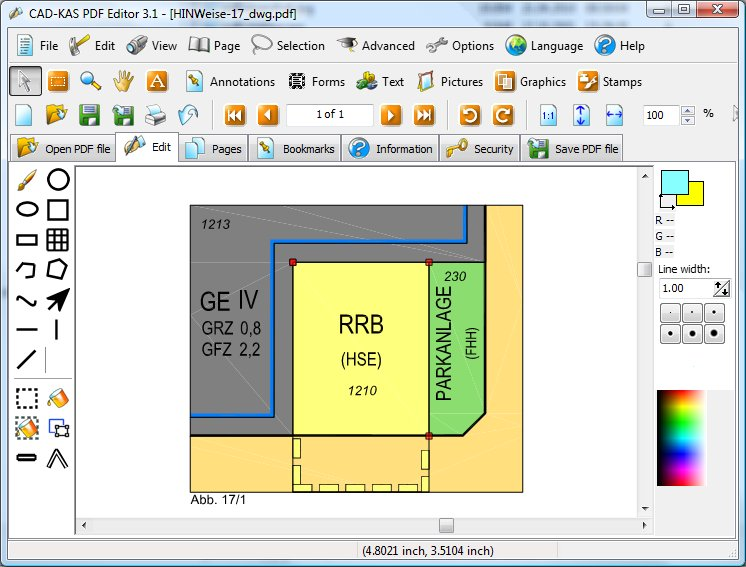
По сравнению с другими редакторами PDF для Android, Adobe Acrobat Reader предлагает больше возможностей и очень прост в использовании. Adobe PDF Editor позволяет получить доступ к PDF-файлам и другим файлам, хранящимся на Google Диске.
6. Foxit MobilePDFFoxit MobilePDF — это приложение для чтения и редактирования PDF-файлов. Однако Foxit MobilePDF в основном используется для чтения PDF-документов. Говоря о функциях редактирования, Foxit MobilePDF позволяет пользователям просматривать, комментировать и защищать PDF-файлы на устройствах Android.
Кроме того, Foxit PDF Editor также предоставляет множество функций управления PDF. Например, вы можете искать текст в документах PDF, добавлять текст в закладки и многое другое.
7. ezPDF ReaderezPDF Reader — одно из лучших приложений для просмотра и редактирования PDF в списке, которое предлагает множество интересных функций. Лучшее в ezPDF Reader то, что это единственная программа для просмотра PDF для Android со встроенными мультимедийными функциями.
Интерфейс приложения выглядит устаревшим, но в нем полно функций. Он также имеет функцию воспроизведения мультимедийных файлов и анимированных GIF-файлов, встроенных в файлы PDF.
8. iLovePDFЕсли вы ищете простое в использовании и бесплатное приложение для редактирования PDF-файлов для своего устройства Android, iLovePDF может быть лучшим выбором для вас. Угадай, что? С iLovePDF вы можете добавлять подписи к своим PDF-документам, редактировать и напрямую заполнять PDF-формы и т. д.
iLovePDF также предоставляет некоторые другие функции, связанные с PDF, такие как слияние PDF, купон PDF, компрессор PDF и т. д.
9. SmallpdfSmallpdf — одно из лучших приложений для чтения PDF и аннотаций, доступных в магазине Google Play. Приложение предоставляет вам все необходимое для чтения, комментирования и управления PDF-файлами на ходу.
Помимо редактирования файлов PDF, Smallpdf также предоставляет множество других полезных функций. Например, вы можете объединять PDF-файлы, сжимать PDF-файлы, конвертировать PDF-файлы в файлы любого другого формата и т. д.
Например, вы можете объединять PDF-файлы, сжимать PDF-файлы, конвертировать PDF-файлы в файлы любого другого формата и т. д.
WPS PDF Pro — это комплексный инструмент для редактирования PDF-файлов для устройств Android. Как и любое другое приложение для редактирования PDF для Android, WPS PDF Pro позволяет просматривать, редактировать, сканировать, комментировать и конвертировать PDF-файлы.
Короче говоря, WPS PDF Pro предлагает все функции, которые вы найдете в приложении для редактирования PDF премиум-класса для Android.
Это лучшие приложения для редактирования PDF-файлов для Android, которые вы можете использовать для редактирования PDF-документов. Если вы знаете о каких-либо других подобных приложениях, не забудьте указать название в поле для комментариев ниже.
лучших PDF-программ для редактирования PDF-документов + бесплатная пробная версия!
Обзор программного обеспечения PDF Editor
Когда дело доходит до редакторов PDF, необходимо учитывать больше факторов, чем вы думаете. Если вы ищете лучший бесплатный PDF-редактор или лучший PDF-редактор для бизнеса, вам нужно убедиться, что ваш PDF-редактор обладает всеми необходимыми функциями. Мы познакомим вас с
Если вы ищете лучший бесплатный PDF-редактор или лучший PDF-редактор для бизнеса, вам нужно убедиться, что ваш PDF-редактор обладает всеми необходимыми функциями. Мы познакомим вас с
Обзор редактора PDF
Два десятилетия назад никто не слышал о PDF. Сегодня PDF стал форматом де-факто для архивирования файлов. Почему? Потому что он фиксирует надежное изображение исходного документа, которое любой может открыть или распечатать. Любой на любом устройстве: Microsoft Windows или Mac, Chromebook или MacBook, Android или MacOS, и независимо от того, есть ли у них программный пакет, который изначально создал файл. Любой на любом устройстве может открыть и просмотреть файл PDF. Они также удобны для работы с электронной почтой, веб-сайтами и совместимы с Cloud, DropBox, Google Drive, OneDrive… любым способом распространения.
Когда-то у PDF-файлов было второе преимущество: их нельзя было изменить.
Профессиональные редакторы PDF по сравнению со средствами просмотра PDF
Вы слышали термины Средство просмотра PDF и PDF-редактор разбросаны свободно. В чем разница между ними? Короче говоря, средство просмотра PDF предназначено только для открытия, просмотра и, возможно, печати PDF-файлов. Он не может редактировать PDF. Поэтому, если вы спрашиваете: «Как редактировать PDF?» ответ — профессиональное программное обеспечение для работы с PDF, такое как PDF-редактор — программное обеспечение, специально разработанное для редактирования PDF-файлов.
Теперь давайте перейдем к тому, что вы должны ожидать от программного обеспечения для редактирования PDF.
Создание файлов PDF
Хотя некоторые редакторы PDF могут импортировать практически любой файл и преобразовывать его в PDF, наиболее распространенным способом создания PDF является использование драйвера печати PDF или принтера PDF. Он отображается как обычный принтер в вашей системе. Любая веб-страница, электронная почта, документ Microsoft Word, презентация PowerPoint, электронная таблица Excel и т. д., которые вы печатаете на PDF-принтере, создает PDF-файл, который выглядит точно так же, как и распечатанный документ. Любой профессиональный PDF-редактор должен поставляться с PDF-принтером.
Использование редактора PDF для добавления, удаления и изменения порядка страниц PDF
Одним из первых способов редактирования файлов PDF было изменение базовых страниц, например добавление страниц, удаление страниц и изменение порядка страниц в документе PDF. Удалить страницы, как правило, довольно просто: просто выберите страницу, затем найдите функцию Удалить (которая обычно доступна с помощью клавиши Del на клавиатуре).
Удалить страницы, как правило, довольно просто: просто выберите страницу, затем найдите функцию Удалить (которая обычно доступна с помощью клавиши Del на клавиатуре).
Изменение порядка страниц обычно так же просто, как перетаскивание страницы в нужное место. Ваши лучшие редакторы PDF будут иметь эскизов просмотра , чтобы сделать это проще. В режиме эскизов страницы PDF отображаются в виде небольших значков, поэтому вы можете одновременно видеть несколько рядов страниц. Это облегчает их перемещение.
Ваши лучшие редакторы PDF также позволят вам вставлять страниц в PDF-документ. Особенно обратите внимание на возможность легко вытащить страницу из одного PDF-файла и вставить ее в другой PDF-файл (или целый ряд страниц).
Используйте редактор форм PDF; Заполните формы PDF
В самом начале создатели формата файлов PDF наткнулись на одно из самых мощных его применений: заполнение цифровых форм. Поэтому они встроили в PDF возможность предлагать заполняемые поля поверх изображения формы. Так появились PDF-формы.
Так появились PDF-формы.
Почти любой редактор или программа просмотра PDF — от бесплатных онлайн-редакторов PDF до Adobe Acrobat — позволит вам заполнять и печатать формы PDF. Однако что, если вы хотите иметь возможность создать свою собственную PDF-форму? Вот тут и приходит на помощь программное обеспечение для редактирования PDF-файлов. Ищите редактор PDF, в котором есть возможность создавать PDF-формы.
Что делать с формами PDF, для которых не заданы заполняемые поля? Вы будете сталкиваться с ними все время. Есть ли способ заполнить формы PDF без полей? Да… если у вас есть правильный PDF-редактор. Ищите функцию под названием Пишущая машинка . Пишущая машинка — это то, что следует из названия: возможность печатать текст в любом месте PDF-документа. Нажмите, где вы хотите, чтобы текст пошел, и начните печатать. Функция пишущей машинки бесценна, когда дело доходит до набора текста поверх PDF-файла.
Многие пользователи, открыв для себя функцию пишущей машинки, начинают использовать пишущую машинку для заметок в PDF-файле.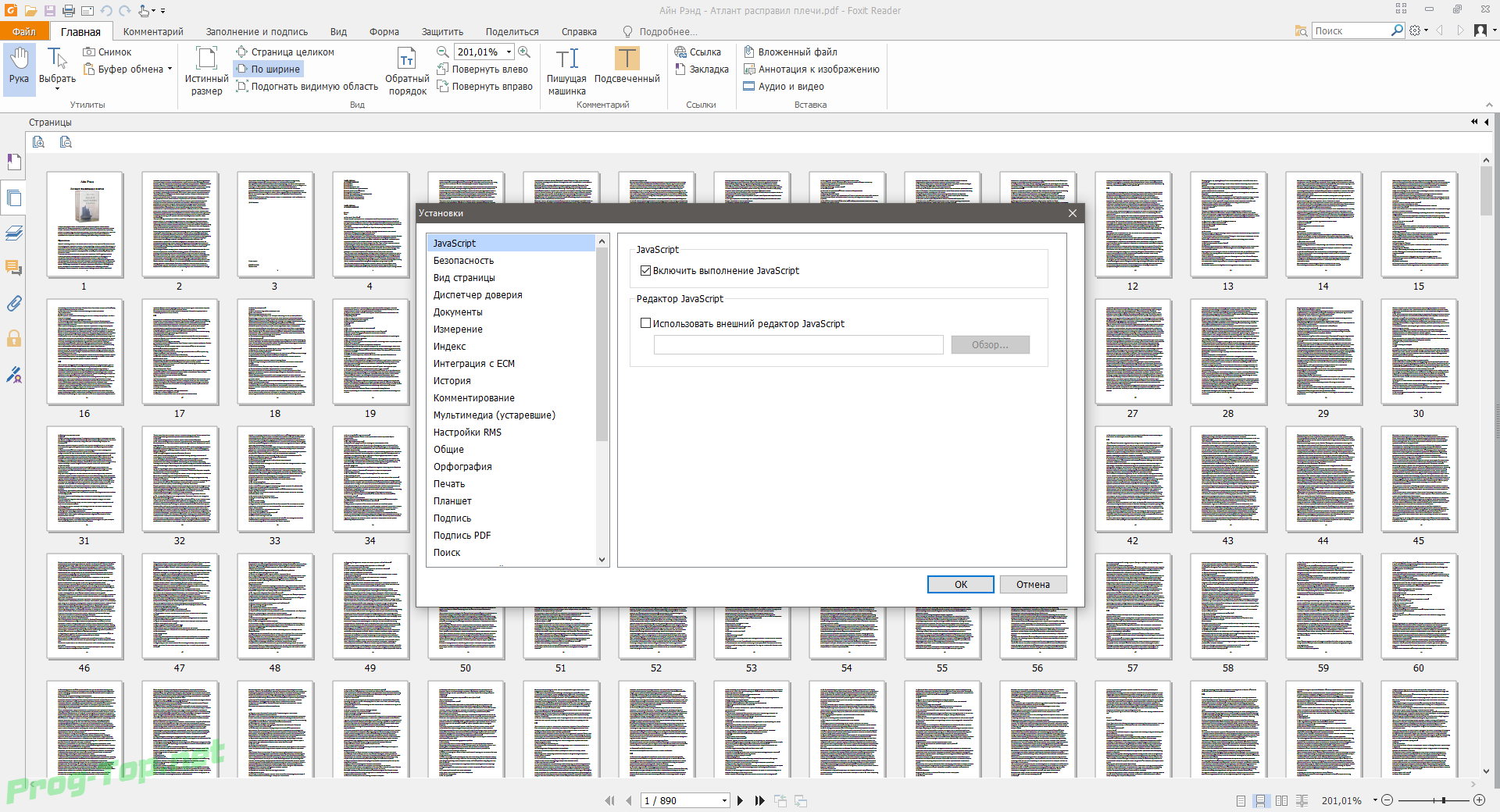 Однако для этого есть инструменты получше…
Однако для этого есть инструменты получше…
Использование редактора PDF для аннотирования PDF-файлов, добавления закладок PDF, выделения и редактирования PDF-файла
PDF-файлы также приобрели популярность как простой способ передать документ для просмотра. Формат PDF включает в себя набор инструментов, упрощающих добавление примечаний и комментариев к файлам PDF. Такие инструменты, как выноски
Еще одна распространенная аннотация, обладающая той же способностью отображаться только на экране, — это маркер . Подсветка работает только с текстом. Поэтому, если вы пытаетесь выделить отсканированный документ, вам нужно убедиться, что вы использовали программное обеспечение OCR для отображения текста. Лучшие редакторы PDF будут включать собственный механизм распознавания текста.
Подобно маркеру, редактирование PDF — возможность затемнения или редактирования текста в документе PDF.
Редактирование текста и изображений в PDF
За последние несколько лет функции редактирования PDF вышли на новый уровень. Теперь вы можете редактировать файлы PDF почти так же легко, как и документы Word. Современные инструменты редактирования PDF позволяют изменять изображения и текст в PDF. Вы можете добавлять свои собственные изображения, добавлять водяные знаки, накладывать штампы, добавлять целые разделы текста, удалять изображения и текст, а также редактировать существующий текст в документе PDF.
Хотя эта функция появилась благодаря бесконечному спросу, не все пользователи в восторге от нее. Видите ли, одной из первоначальных целей формата PDF было создание неизменяемой копии документа. Чтобы понять, почему это важно, посмотрите на пример розничного контракта. Предположим, вы отправляете клиенту копию контракта на подпись. Необходимо знать, что клиент не может вносить какие-либо изменения в условия договора до его подписания. Когда-то простая отправка PDF-файла давала вам такую уверенность. Однако теперь ваш клиент может легко использовать PDF-редактор, чтобы изменить договор по своему усмотрению.
Необходимо знать, что клиент не может вносить какие-либо изменения в условия договора до его подписания. Когда-то простая отправка PDF-файла давала вам такую уверенность. Однако теперь ваш клиент может легко использовать PDF-редактор, чтобы изменить договор по своему усмотрению.
Можно ли что-нибудь сделать, чтобы «заблокировать» PDF-файл, чтобы его нельзя было изменить? Действительно есть…
Добавить или удалить пароль PDF; Защитите PDF
Современные версии формата файлов PDF включают несколько мощных функций безопасности. Например, вы можете потребовать от пользователей ввести пароль, чтобы открыть PDF-файл.
Ваше лучшее программное обеспечение для редактирования PDF-файлов также позволит вам заблокировать определенные действия. Например, вы можете запретить печать PDF-файла или разрешить его печать только в очень низком разрешении. Вы можете предотвратить любые изменения в PDF. Вы можете предотвратить удаление или добавление страниц. Фактически, существует достаточно вариантов безопасности, чтобы сделать PDF постоянным выбором для распространения PDF-файлов без риска их изменения.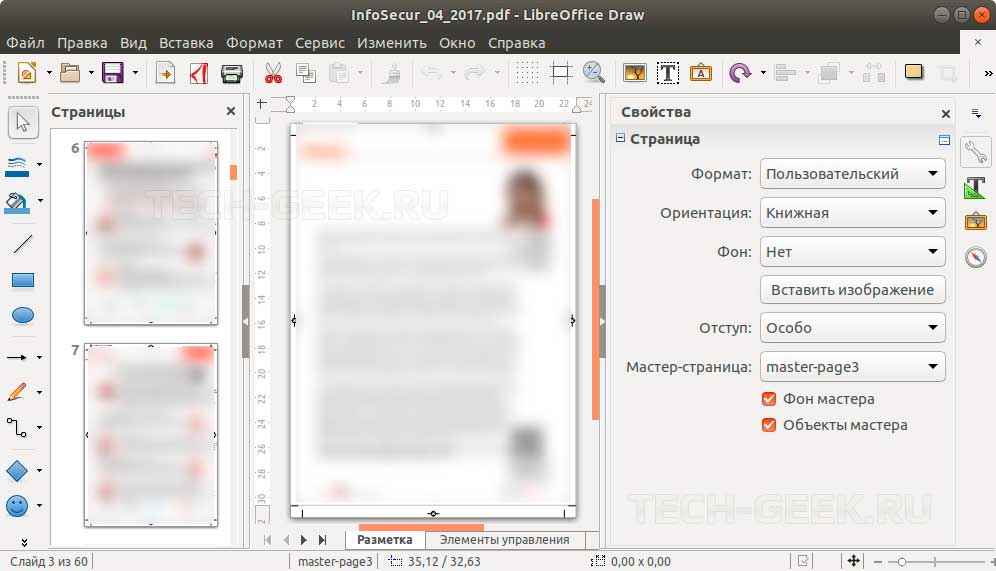
В ваших лучших PDF-редакторах есть еще одна особенность: цифровых подписей . Цифровая подпись — это гораздо больше, чем просто изображение вашей подписи. Цифровая подпись помечает PDF-файл определенной датой и временем подписания, а затем подтверждает, что PDF-файл не изменился. Если кто-то попытается изменить PDF-файл, в документе появится предупреждение о том, что PDF-файл был изменен и больше не заслуживает доверия.
Стек PDF-файлов, объединение PDF-файлов, разделение PDF-файлов с помощью редактора PDF
Одним из наиболее распространенных требований к редактору PDF является возможность объединять несколько файлов PDF в один файл PDF, что часто называют «наложением». Как появился термин , объединяющий ? Разработчики программного обеспечения поняли, что самый простой способ объединить два PDF-файла — просто перетащить их друг на друга; другими словами, «сложите» файлы PDF. И вдруг родился термин «стекинг».
Это намекает на важное требование к лучшему PDF-редактору: он должен позволить вам работать с PDF-файлами 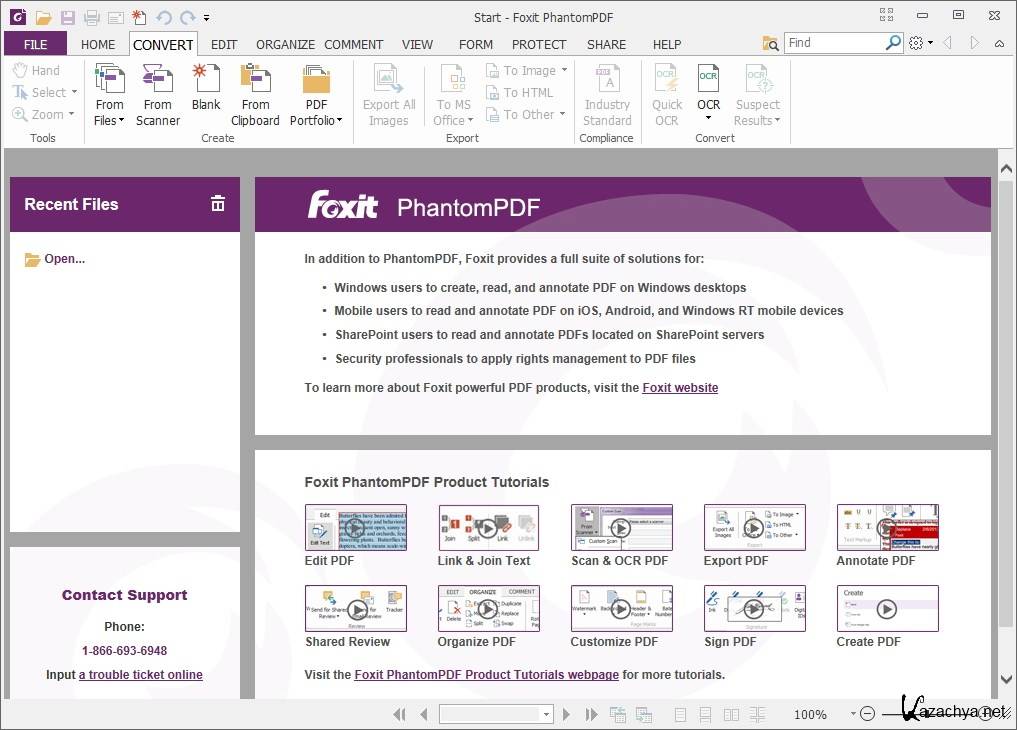 Думаю об этом. Многие из правок PDF, которые мы хотим сделать, происходят на уровне файла . Например, мы хотим объединить два файла PDF в один или разделить один файл PDF на несколько файлов PDF. Для этих правок PDF нет причин открывать рассматриваемые PDF-файлы. Мы должны иметь возможность выполнять редактирование на уровне файла PDF в самом файле.
Думаю об этом. Многие из правок PDF, которые мы хотим сделать, происходят на уровне файла . Например, мы хотим объединить два файла PDF в один или разделить один файл PDF на несколько файлов PDF. Для этих правок PDF нет причин открывать рассматриваемые PDF-файлы. Мы должны иметь возможность выполнять редактирование на уровне файла PDF в самом файле.
Что ведет к нашей конечной точке…
Рассмотрите программное обеспечение для редактирования PDF-файлов, которое сочетает в себе редактор PDF с хранилищем и организацией PDF-файлов
Формат PDF в основном предназначен для архивирования. Сегодня большинство компаний хранят свои цифровые архивы в формате PDF. Таким образом, если PDF и архивирование так тесно связаны друг с другом, не должна ли PDF организация быть частью уравнения?
На самом деле лучшее программное обеспечение для редактирования PDF — это больше, чем просто редактор PDF. Это будет интегрированное решение, позволяющее сканировать, редактировать и упорядочивать файлы PDF в едином интерфейсе. Короче говоря, это будет решение для управления документами в формате PDF, которое сочетает в себе лучшее сканирование документов, мощное редактирование PDF и лучшее в своем классе управление документами. На самом деле, он должен стать следующим шагом и вмещать не только ваши PDF-файлы, но и любой документ . Предприятиям, активно работающим с PDF-файлами, нужен такой оптимизированный рабочий процесс, чтобы достичь максимальной эффективности.
Короче говоря, это будет решение для управления документами в формате PDF, которое сочетает в себе лучшее сканирование документов, мощное редактирование PDF и лучшее в своем классе управление документами. На самом деле, он должен стать следующим шагом и вмещать не только ваши PDF-файлы, но и любой документ . Предприятиям, активно работающим с PDF-файлами, нужен такой оптимизированный рабочий процесс, чтобы достичь максимальной эффективности.
Рекомендация нашего программного обеспечения для редактирования PDF
FileCenter прогибается назад, чтобы вместить PDF-файлы. От простого создания и преобразования PDF-файлов до тесно интегрированных инструментов для манипулирования PDF-файлами и комментирования прямо в интерфейсе до сканирования PDF-файлов и мощного управления документами PDF — FileCenter гарантирует, что работа с файлами PDF будет максимально легкой. Загрузите бесплатную пробную версию сегодня!
Лучшее решение начинается прямо здесь.
Загрузите бесплатную пробную версию и начните путь к лучшей организации файлов за 2 минуты.
Бесплатная пробная версия
- Полнофункциональная, 15-дневная пробная версия
- Программное обеспечение Windows для настольных ПК
- Кредитная карта не требуется, никаких условий.
Лучший бесплатный редактор PDF для Windows 11 [Руководство 2023]
Обратите внимание, что бесплатные редакторы PDF имеют определенные ограничения
по Владимир Попеску Владимир ПопескуОтветственный редактор
Будучи художником всю свою жизнь, а также играя в гандбол на профессиональном уровне, Владимир также развил страсть ко всему, что связано с компьютерами. С врожденным обаянием… читать дальшеОбновлено
Рассмотрено Alex Serban Alex SerbanWindows Server & Networking Expert
Отойдя от корпоративного стиля работы, Алекс нашел вознаграждение в образе жизни постоянного анализа, координации команды и приставания к своим коллегам. Наличие MCSA Windows Server… читать далее
Наличие MCSA Windows Server… читать далееРаскрытие информации о аффилированных лицах
Перевести- Помимо базовых функций, таких как рисование, некоторые бесплатные редакторы PDF для Windows 11 имеют расширенные функции, такие как AI, распознавание OCR и создание закладок.
- Наш список состоит из программных инструментов для редактирования PDF, которые легко загрузить прямо сейчас.
- Эти инструменты помогают в преобразовании PDF-файлов, редактировании, загрузке, удалении, кадрировании, разделении, извлечении и не только.
PDF означает Portable Document Format, тип формата файлов, который позволяет легко обмениваться документами между пользователями и/или учреждениями.
В некоторых сценариях некоторым людям может потребоваться редактор PDF только на несколько часов или для однократного исправления документа. Несколько онлайн-опций с несколькими функциями позволяют выполнять редактирование без установки какого-либо программного обеспечения.
Несколько онлайн-опций с несколькими функциями позволяют выполнять редактирование без установки какого-либо программного обеспечения.
В этом руководстве рассматриваются лучшие бесплатные редакторы PDF для Windows 11, которые вы можете установить на свой компьютер, чтобы упростить выбор.
Во-первых, давайте кратко рассмотрим, какой инструмент PDF мы нашли:
- pdfFiller – Лучший онлайн-редактор PDF
- PDF Agile — лучшая альтернатива Acrobat
- Soda PDF — лучший редактор PDF
- Adobe Acrobat Reader — универсальный инструмент
- Icecream PDF Editor — Отличный интерфейс
- SwifDoo PDF — Лучший инструмент для создания аннотаций
- Nitro PDF PRO Free — Отличная совместимость форматов файлов
- Инструмент для редактирования Readiris PDF — Идеально подходит для сканирования PDF-файлов
- PDF Element — Хорошие функции редактирования PDF
- PDF Candy — Отличный конвертер PDF
- Foxit PDF — Самый легкий редактор PDF
Какие лучшие бесплатные редакторы PDF для Windows 11?
pdfFiller — лучший онлайн-редактор PDF
Вам не нужно ничего скачивать, потому что с pdfFiller вы можете легко редактировать документ прямо в браузере.
На самом деле, с помощью этого инструмента вы можете легко заполнить любой PDF-документ на любом настольном или мобильном устройстве.
Вы сможете выделять, затемнять, стирать и вставлять текст в любом месте PDF. Не только это, но также можно вставлять изображения.
Если вам нужно преобразовать PDF-файл в другой формат, вы можете сделать это всего несколькими щелчками мыши. Кроме того, добавляйте, удаляйте или изменяйте порядок страниц по своему усмотрению.
pdfFiller также помогает объединять или разделять PDF-файлы и при необходимости упорядочивать их с помощью смарт-тегов.
Что касается хранилища, у вас есть собственное облачное пространство, но инструмент также имеет интеграцию с Google Drive, Box, OneDrive и Dropbox.
Давайте рассмотрим некоторые из его лучших функций :
- Подпись документа для аутентификации
- Мощное преобразование PDF
- Полный редактор документов доступны из любого места и с любого устройства
pdfFiller
Редактируйте PDF-документы и надежно подписывайте их с помощью бесплатного редактора со всеми необходимыми инструментами!Бесплатная пробная версия Посетите веб-сайт
PDF Agile — лучшая альтернатива Acrobat
Если вам нужна быстрая и отличная альтернатива Adobe Acrobat Reader, вы не можете игнорировать PDF Agile.
Инструмент работает так же, как текстовый процессор, когда дело доходит до редактирования текста в документах PDF.
Вы сможете изменять абзацы, столбцы и страницы, изменять макет, размер текста и шрифт и даже добавлять мультимедиа.
PDF Agile отлично работает в отделе конверсии. Вы почувствуете себя профессионалом, когда сможете преобразовать свои PDF-файлы в Word, TXT, Excel, Powerpoint, изображения, CAD и наоборот.
Самое приятное то, что после преобразования документы сохранят исходное форматирование.
На самом деле, с PDF-файлами можно делать практически все, включая их слияние и разделение.
Просто перетаскивайте страницы в документе или из одного PDF-файла в другой. Затем, чтобы персонализировать их, вы можете добавить свой логотип, верхние и нижние колонтитулы и многое другое.
Вишенкой на торте является встроенная функция OCR, которая поможет вам легко извлечь текст из любого изображения или отсканированного PDF-файла.
Не беспокойтесь пока о том, чтобы вытащить свою кредитную карту, потому что у PDF Agile есть бесплатная пробная версия, чтобы протестировать все его функции перед покупкой.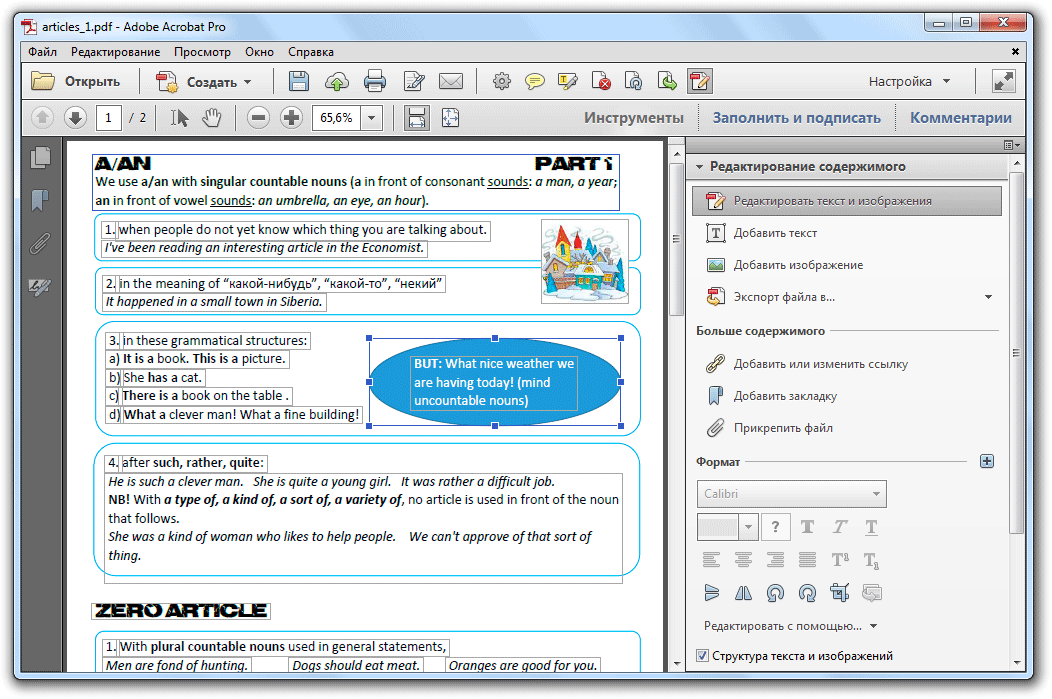
Вот некоторые из его лучших функций. Расширенные инструменты редактирования PDF PDF Agile
Получите лучшую альтернативу Acrobat и стильно редактируйте или конвертируйте PDF-документы!
Бесплатно Посетите веб-сайт
Soda PDF — лучший редактор PDF
Soda PDF — ведущий в отрасли редактор PDF с превосходными инструментами для работы с PDF, которые помогут вам легко изменять документы.
С помощью простых в использовании инструментов этого программного обеспечения вы можете редактировать текст и настраивать содержимое и макеты всех ваших PDF-файлов.
Soda PDF позволяет вставлять изображения, ссылки, метки страниц, верхние и нижние колонтитулы, а также выделять важную информацию в текущем файле PDF.
Кроме того, вы можете изменять порядок, поворачивать, удалять, перемещать или даже извлекать страницы из предпочитаемого PDF-документа.
Он также имеет инструменты, которые позволяют создавать, конвертировать, ставить электронную подпись и защищать ваши PDF-файлы без ущерба для содержимого.
Другие лучшие функции включают:
- Круглосуточная поддержка
- 30-дневная гарантия возврата денег
- Функция OCR
- Онлайн-доступ
- Сверхбыстрый и легкий 9 0136
Сода PDF
Создавайте, редактируйте и защищайте свои PDF-документы с помощью самого надежного инструмента PDF в отрасли.Бесплатная пробная версия Посетите веб-сайт
Adobe Acrobat Reader — универсальный инструмент
Adobe Acrobat — один из лучших редакторов PDF для Windows 11. Он бесплатный, и им пользуются многие люди, в том числе предприятия и компании.
Если вам нужно позаботиться о каком-либо PDF-файле, загрузка редактора — одно из лучших решений, которое вы можете принять.
С Adobe Acrobat вы можете делать все, что хотите, бесплатно. Он имеет представление с вкладками, которое позволяет пользователям открывать несколько PDF-файлов одновременно.
Это самый популярный PDF-редактор для Windows 11. Он предоставляет пользователям множество возможностей, например, использование ручного инструмента для рисования, выделения, подчеркивания и добавления закладок в документ.
Он предоставляет пользователям множество возможностей, например, использование ручного инструмента для рисования, выделения, подчеркивания и добавления закладок в документ.
Вы можете делиться файлами с другими и защищать их от сторонних пользователей с помощью паролей и невозможности копирования, редактирования или печати.
Некоторые из его ключевых функций включают:
- Организация PDF путем добавления новых страниц, обрезки, поворота, извлечения и т. д.
- Подписание электронных форм
- Экспорт в другие форматы, такие как Word, PPT, Excel, JPG
- Позволяет пользователям добавлять комментарии, аннотации и выделения в документ PDF
Adobe Acrobat Reader
Наслаждайтесь лучшими отраслевой стандарт для редакторов и читателей PDF.Бесплатная пробная версия Посетите веб-сайт
Icecream PDF Editor – отличный интерфейс
Icecream PDF Editor имеет как бесплатную, так и платную версии. Это один из лучших PDF-редакторов, который можно использовать независимо от типа документа.
Это один из лучших PDF-редакторов, который можно использовать независимо от типа документа.
Он имеет четыре режима редактирования, которые позволяют редактировать, комментировать, заполнять формы и управлять различными страницами.
Это дает пользователям возможность переключаться на другие языки, такие как французский, испанский, английский и т. д. Это обеспечивает безопасность, поскольку дает пользователям возможность защищать документы с помощью паролей.
Вы также можете добавлять пользовательские штампы в документы PDF при использовании редактора. Он имеет красивый пользовательский интерфейс, который упрощает использование и улучшает пользовательский интерфейс.
Другие функции редактора включают в себя:
- Возможность добавлять и удалять другие страницы из документа
- Вы можете добавлять все типы форматов изображений в документ PDF
- Он может рисовать фигуры, линии и стрелки в файл
- Легко объединять и извлекать страницы PDF
Icecream PDF Editor
Icecream PDF Editor — это многофункциональное программное обеспечение, позволяющее эффективно редактировать все PDF-файлы.
Бесплатная пробная версия Посетите веб-сайт
SwifDoo PDF — лучший инструмент для создания аннотаций
SwifDoo — выдающийся универсальный инструмент PDF, который позволяет мгновенно преобразовывать, создавать, сжимать, объединять и подписывать PDF-документы.
Имеет мощную систему аннотирования PDF. Он предлагает множество практических инструментов, которые помогут вам комментировать ваши PDF-файлы, включая выделение, подчеркивание, формирование и многие другие, которые легко решают ваши проблемы.
Вы также можете шифровать и расшифровывать файлы PDF по своему усмотрению. Кроме того, вы можете добавлять водяные знаки и электронные подписи к своим файлам, которые могут существенно защитить авторские права.
Другие лучших функций SwifDoo PDF включают:
- Занимает всего 10 МБ дискового пространства
- Интуитивно понятный интерфейс с вкладками
- Защита конфиденциальной и личной информации
- Быстрый конвертер PDF 90 141
- Он поддерживает более 250 форматов файлов
- Простота сотрудничества с другими пользователями
- Имеет возможность печатать, рисовать и загружать фотографии в документ
- Возможность делиться отзывами с помощью выделения, комментариев и заметок
- Возможность изменять ориентацию и цвет документов
- Он может создавать цветные тексты и фоны
- Он создает форматы документов, которые работают с более чем 70 приложениями из браузеров, программ обработки текстов, дизайнерских программ
- Возможность работы с форматами изображений
- OCR
- Создание и заполнение PDF-форм
- Шифрование паролей и разрешения
- Функции совместной работы 90 135 Преобразование PDF-файлов в другие форматы, такие как изображения или документы Word
- Преобразование RTF в PDF
- Возможность добавления водяных знаков
- Вы можете извлекать текст и изображения
- Поворот PDF
- Простота сотрудничества с другими при работе в команде
- Имеет множество функций редактирования, т. е. объединение и добавление страниц PDF с распознаванием документов OCR функции, защищающие PDF от неавторизованных пользователей
SwifDoo PDF
Программное обеспечение PDF с исключительные функции, которые упрощают создание, преобразование и многое другое.
Бесплатная пробная версия Посетите веб-сайт
Nitro PDF PRO Free — отличная совместимость форматов файлов
Nitro — один из самых мощных и часто используемых редакторов PDF после редакторов Adobe и Foxit. Он имеет удобный интерфейс с мощными функциями, упрощающими редактирование PDF-файлов.
Имеет функцию QuickSign, которая позволяет пользователям легко подписывать документы, особенно формы. Более того, он поставляется с функциями OCR, которые помогают распознавать отсканированные документы.
Вы также можете повысить безопасность документа, отправив цифровой сертификат пользователям, которым необходим доступ к файлу.
Другие функции редактора включают в себя:
Nitro PDF Pro Free
Получите редактор DF, который поддерживает более 250 форматов файлов и представляет технологию OCR, необходимую для редактирования отсканированных PDF-файлов.
Бесплатная пробная версия Посетите веб-сайт
Readiris Средство редактирования PDF — идеально подходит для сканирования PDF-файлов
Readiris — это программное обеспечение для управления PDF-файлами, которое помогает преобразовывать отсканированные документы в редактируемые PDF-файлы с помощью технологии OCR. Его проще установить и использовать благодаря простому пользовательскому интерфейсу.
Экономит время за счет преобразования файлов за меньшее время благодаря скорости создания таблиц, текста, графики, чисел, слов и не только.
Предлагается 10-дневная бесплатная пробная версия для проверки дополнительных функций, если вы заинтересованы в обновлении.
Другие функции включают:
Инструмент для редактирования PDF-файлов Readiris
Получите программное обеспечение для работы с PDF-файлами, которое преобразует отсканированные документы в редактируемые PDF-файлы с помощью технологии OCR.
Бесплатная пробная версия Посетите веб-сайт
PDF Element — хорошие возможности редактирования PDF
PDF Element — это продвинутый редактор с множеством модулей, облегчающих работу с PDF-файлами, который в основном используется предприятиями и компаниями Fortune для контроля своего контента и обеспечения его конфиденциальности.
Это приложение легче настроить с помощью флажков, шаблонов, кнопок и т. д.
Вы можете изменять шрифты, проверять орфографию и использовать OCR для редактирования отсканированных файлов, а также для создания и заполнения форм PDF.
PDF Element может защитить ваши файлы с помощью шифрования пароля и разрешений, а также имеет множество функций для совместной работы.
Функции PDF Element включают:
PDF Element
Получите PDF-редактор с защитой для защиты ваших файлов с помощью шифрования паролей и разрешений.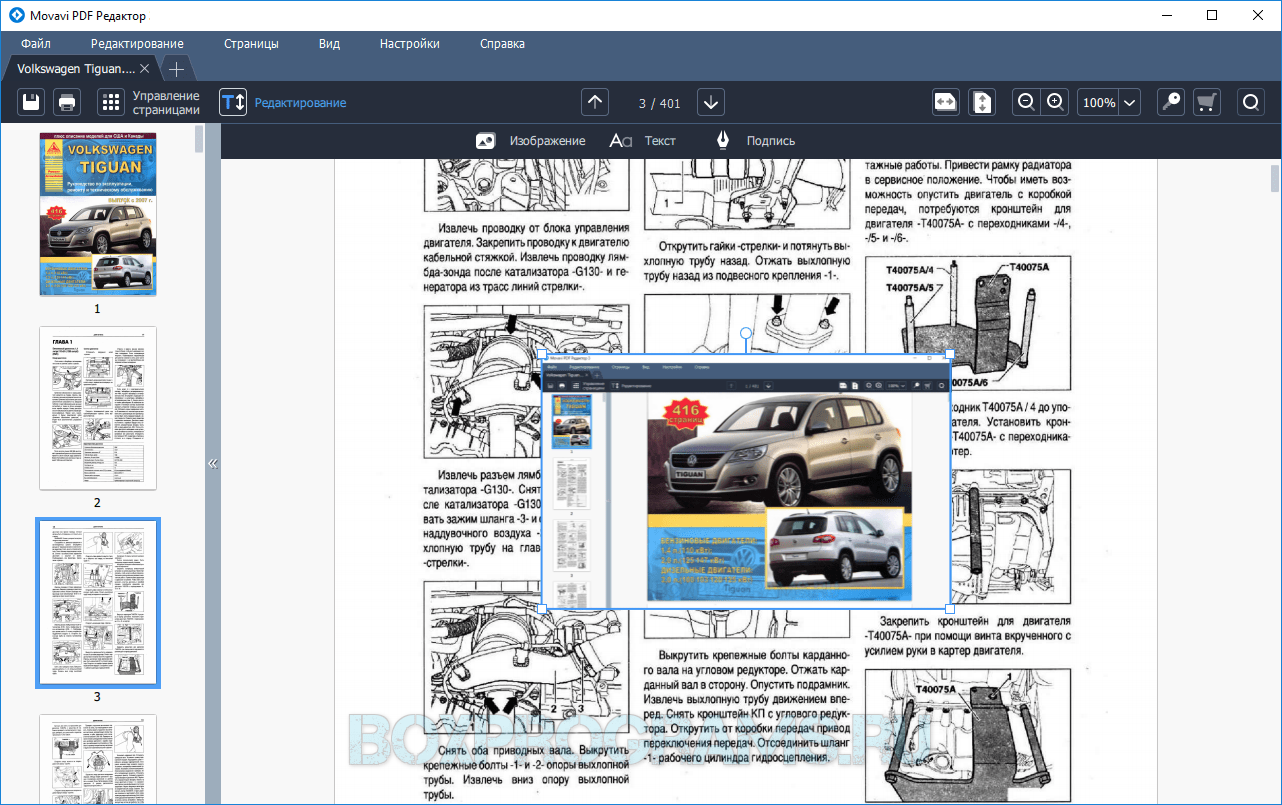
Бесплатная пробная версия Посетите веб-сайт
PDF Candy — отличный конвертер PDF
Это бесплатный онлайн-редактор с более чем 40 функциями, упрощающими редактирование PDF. Эти инструменты помогают в преобразовании PDF-файлов, редактировании, загрузке, удалении, обрезке, разделении, извлечении и т. д.
Это надежное программное решение с такими важными функциями, как добавление водяных знаков, изменение размера страниц, добавление паролей и извлечение страниц.
Ограничивает выполнение одной задачи в час для бесплатных и 6 долларов США в месяц для премиум-обновления.
Некоторые из его ключевых функций включают:
PDF Candy
Бесплатный онлайн-редактор с более чем 40 функций и мастер на все руки, когда дело доходит до редактирования PDF.
Бесплатная пробная версия Посетите веб-сайт
Foxit PDF — самый легкий редактор PDF
Foxit — один из лучших бесплатных редакторов PDF, работающих с версией Windows 11. Foxit легче и имеет много функций по сравнению с другими редакторами PDF.
Он имеет режим просмотра текста, который позволяет отображать текст, как в блокноте, и упрощает форматирование. Вы можете использовать этот PDF-редактор для подписи документов своим почерком или подписями.
Некоторые из лучших функций Foxit PDF включают в себя:
⇒ Получить Foxit PDF
Зачем мне сохранять документы в формате PDF?
Эти редакторы предоставляют пользователям, предприятиям и учащимся возможность изменять PDF-документы, защищенные от редактирования.
PDF-файлы важны при работе с документами. Это гарантирует, что формат и макет документа не будут изменены.
При создании PDF-файлов вы можете объединять различные файлы, такие как изображения, снимки экрана и документы Word, в один PDF-документ, что упрощает его использование.
Большинство документов надежно защищены, что затрудняет внесение изменений людьми. Некоторые люди даже ставят пароли на документы, чтобы третьи лица не могли получить доступ к содержимому файла.
Существуют также браузерные редакторы PDF, которые не могут сравниться по функциям с настольными редакторами. В Интернете есть множество бесплатных редакторов PDF для Windows 11.
Веб-программы могут помочь, если вы спешите и хотите редактировать документы немедленно.
Большинство из них ограничивают свои обширные функции, для которых требуется подписка, что затрудняет использование преимуществ, которые вы получаете при использовании установленных редакторов на ПК с Windows 11.
Ваш комментарий будет первым